
Divulgation d’affiliation
Si vous achetez un produit via certains des liens dans ce post, en tant qu’associé d’Amazon, Itechguides.com gagne sur les achats qualifiés.
Parcourir les sujets du post
- Introduction
- Étapes de vérification des rôles FSMO dans Server 2016
- Vérification des rôles FSMO dans Server 2016 : Vérifier les détenteurs des rôles RID, PDC et maître d’infrastructure
- Vérifiez les rôles FSMO dans Server 2016 : Vérifier le titulaire du rôle Domain Naming Master
- Vérifiez les rôles FSMO dans Server 2016 : Vérifier le détenteur du rôle de maître de schéma
- Vérifier les détenteurs de rôles FSMO avec la commande NTDSUtil
- Conclusion
Introduction
Ce guide illustre comment vérifier les rôles FSMO dans Server 2016.
Il existe 5 rôles FSMO dans Active Directory :
- RID Master
- PDC Emulator Master
- Infrastructure Master
- Domain Naming Master
- Schema Master
Étapes de vérification des rôles FSMO dans Server 2016
Les étapes permettant de vérifier quel contrôleur de domaine détient l’un des rôles FSMO ci-dessus sont détaillées ci-dessous :
Vérification des rôles FSMO dans Server 2016 : Vérifier les détenteurs des rôles RID, PDC et maître d’infrastructure

Voici les étapes pour vérifier le contrôleur de domaine détenant les rôles RID, PDC et maître d’infrastructure :
- Connexion à un contrôleur de domaine et ouverture du gestionnaire de serveur.
- Depuis le gestionnaire de serveur, cliquez sur Outils. Sélectionnez ensuite Utilisateurs et ordinateurs de l’annuaire actif.
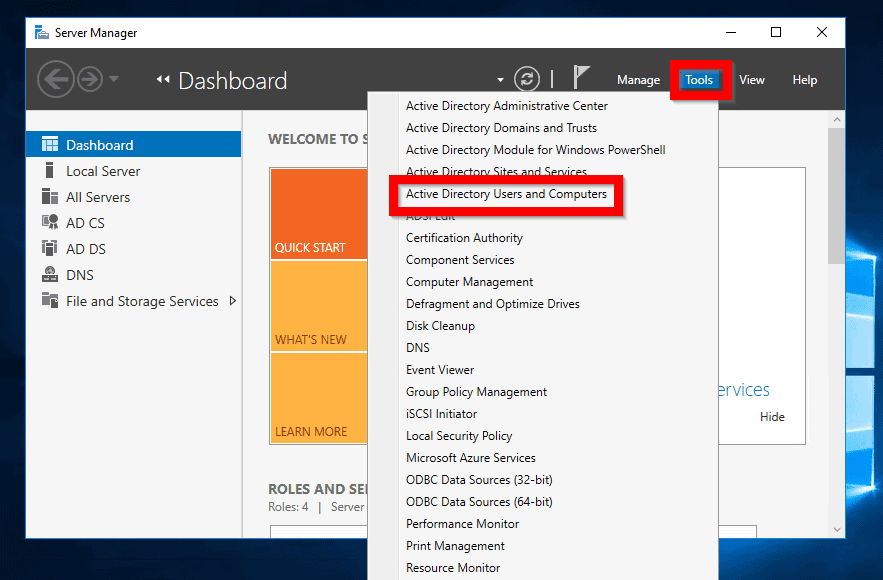
- Lorsque Active Directory Users and Computers s’ouvre, faites un clic droit sur votre nom de domaine AD. Puis cliquez sur Maîtres des opérations…
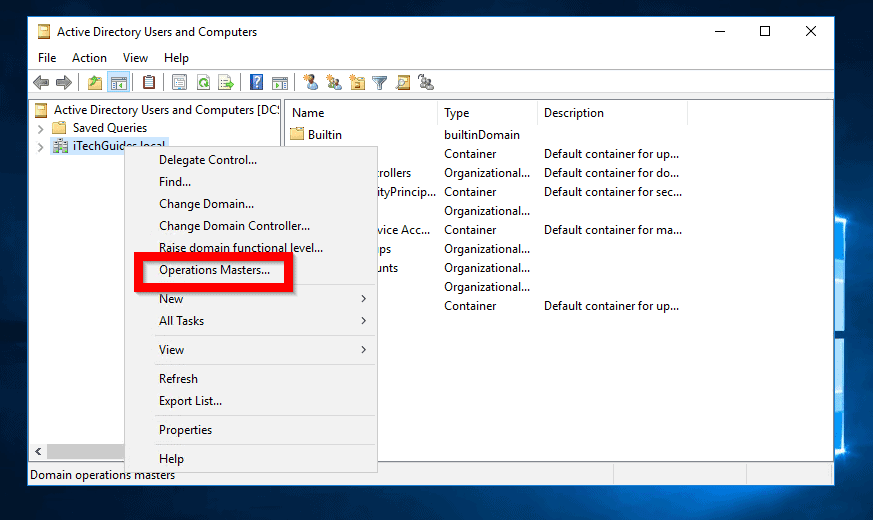
- Maîtres des opérations a 3 onglets. Le premier est RID. Dans cet onglet, vous verrez le DC qui détient ce rôle FSMO. Dans mon exemple, il s’agit de DCSRV1. Pour vérifier le DC détenant les rôles PDC et Infrastructure, cliquez sur les onglets.

Vérifiez les rôles FSMO dans Server 2016 : Vérifier le titulaire du rôle Domain Naming Master

Pour vérifier le contrôleur de domaine qui détient le rôle FSMO Domain Naming Master :
- Depuis le gestionnaire de serveur, cliquez sur Outils. Sélectionnez ensuite Domaines et trusts Active Directory.
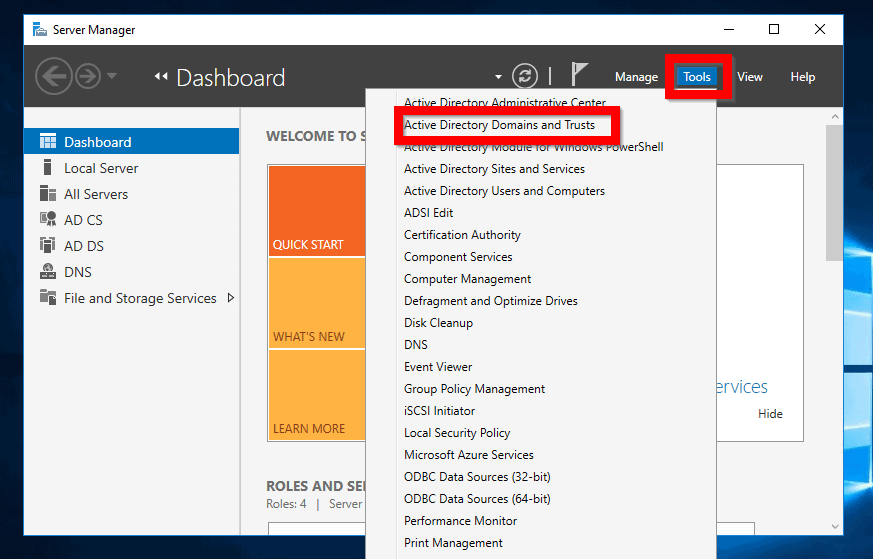
- Lorsque AD Domains and Trusts s’ouvre, cliquez avec le bouton droit sur Active Directory Domains and Trusts pour votre domaine. Cliquez ensuite sur Operations Master…
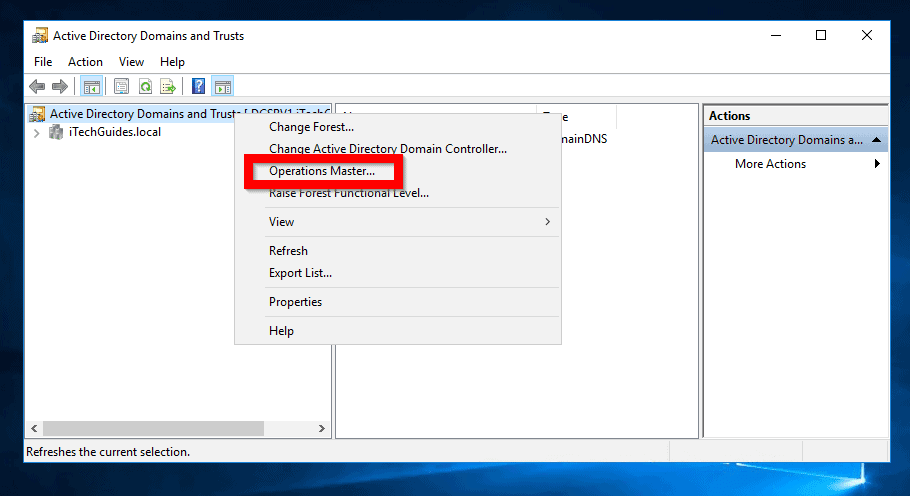
- Le DC détenant ce rôle s’affiche

Vérifiez les rôles FSMO dans Server 2016 : Vérifier le détenteur du rôle de maître de schéma

Vérifier le DC détenant le rôle de maître de schéma n’est pas aussi simple. Voici les étapes (Effectuez les tâches à partir d’un DC):
- Dans une invite de commande, tapez la commande ci-dessous. Puis appuyez sur entrée
regsvr32 schmmgmt.dll
La commande enregistre le snap-in AD Schema. Dans les étapes suivantes, vous allez ouvrir AD schema dans une MMC puis visualiser le DC qui détient le rôle de maître de schéma.
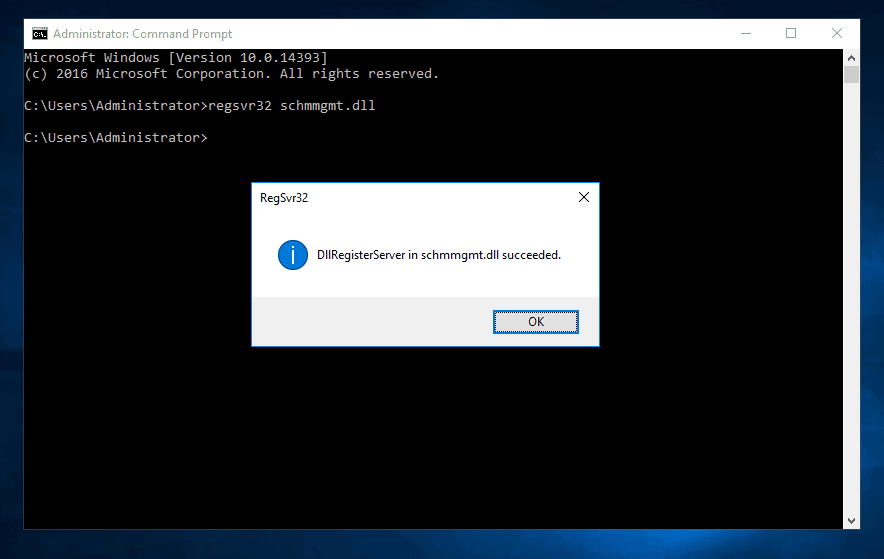
- Pour ouvrir une MMC, tapez logo Windows + touches R ensemble. Cela ouvrira la commande Exécuter.
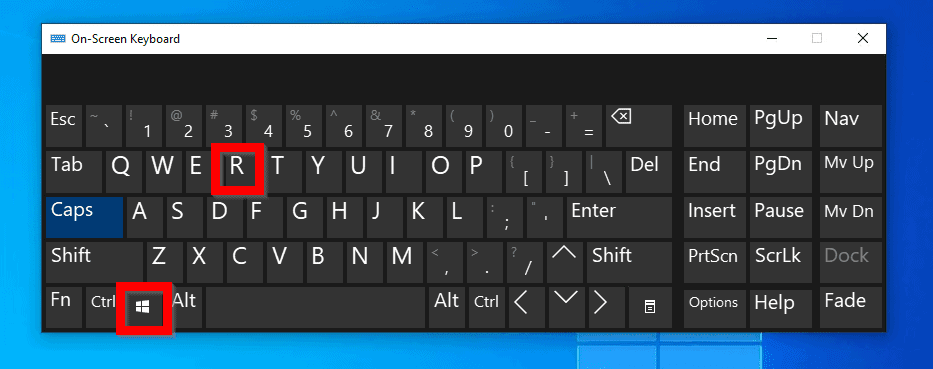
- À la commande Exécuter, tapez MMC. Cliquez ensuite sur OK.
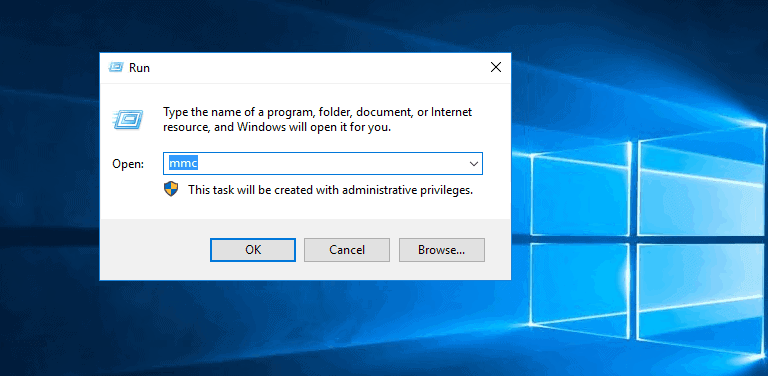
- Au niveau de MMC, cliquez sur Fichier et cliquez sur Ajouter/Supprimer un Snap-in…
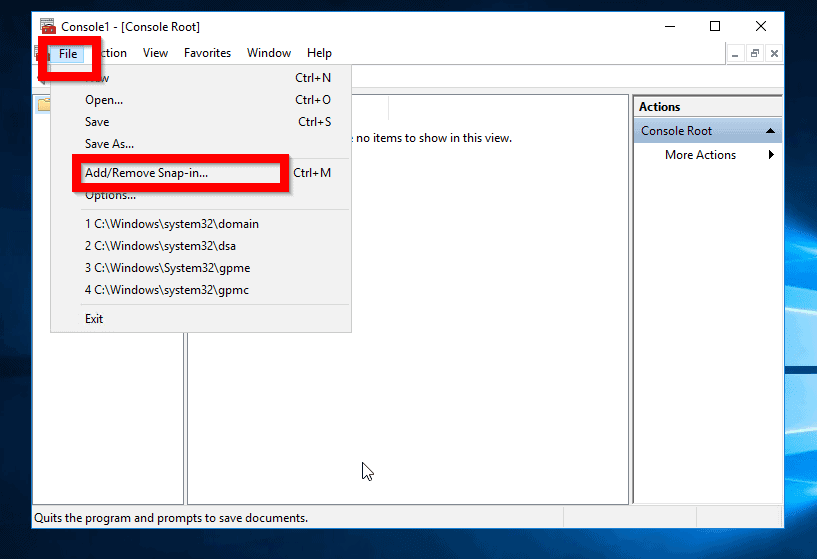
- Localisez et mettez en évidence Active Directory Schema. Ensuite, cliquez sur Ajouter. Enfin, cliquez sur OK (Voir la deuxième image ci-dessous).
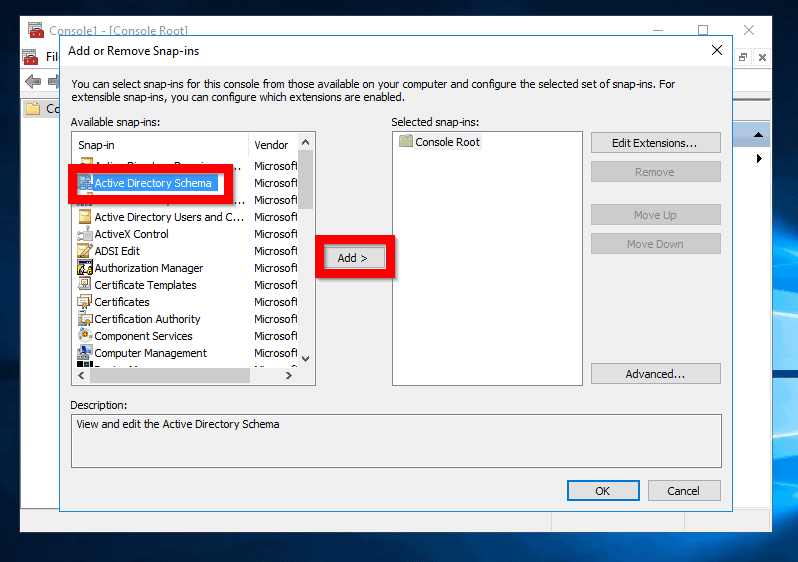
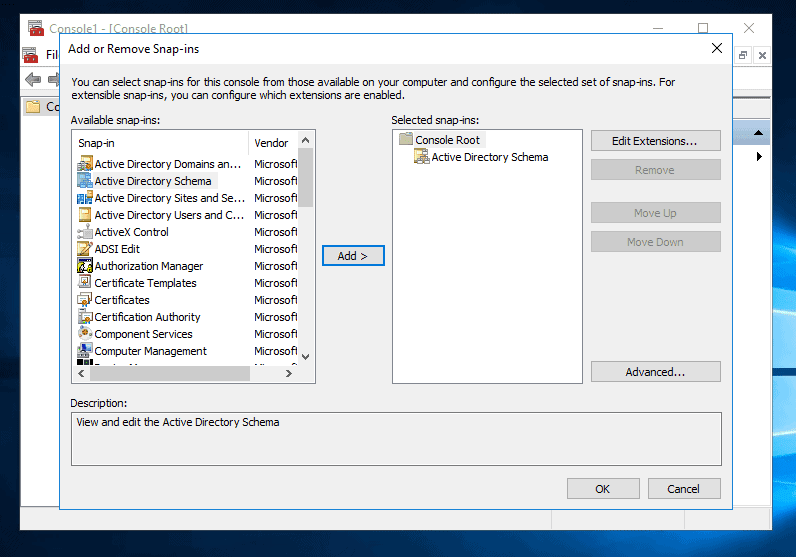
- Sous Console Root, cliquez sur Active Directory Schema . Ensuite, faites un clic droit dessus et sélectionnez Operations Master…
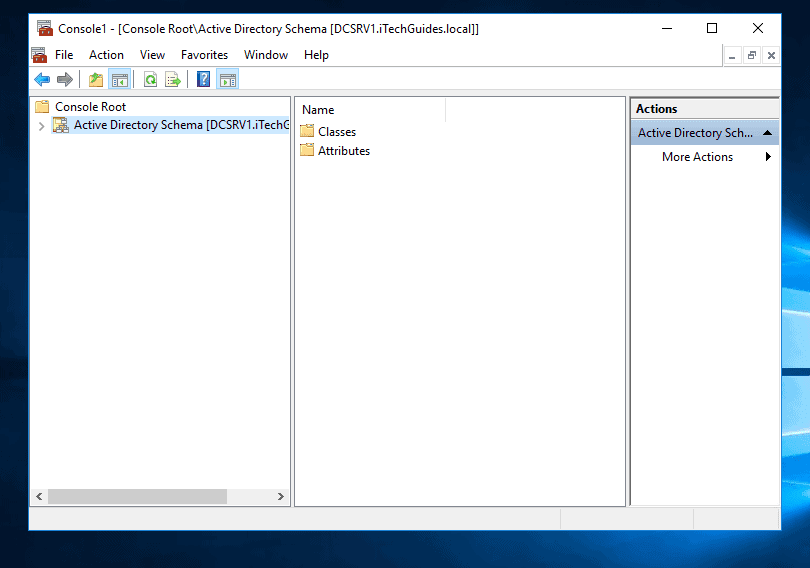
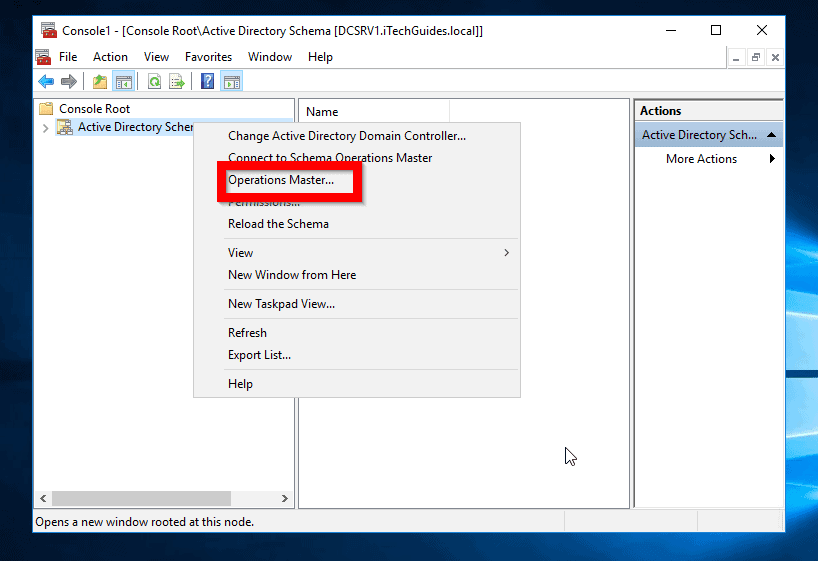
- Voilà le DC qui détient le rôle de FSMO Schema Master !

Vérifier les détenteurs de rôles FSMO avec la commande NTDSUtil

Vous pouvez également vérifier les DCs détenant des rôles FSMO en utilisant l’outil de ligne de commande NTDSUtil.
Voici les étapes :
- Connectez-vous à un DC de votre domaine. Ensuite, ouvrez l’invite de commande.
- A l’invite de commande, tapez les commandes suivantes dans l’ordre. Appuyez sur la touche entrée pour exécuter chaque commande.
NTDSUtil
Roles
Connections
Connect to Server <DC-Name>
Remplacez <DC-Name> par le nom du contrôleur de domaine dont vous souhaitez répertorier les rôles FSMO.
q
Select Operation target
list roles for connected server
La dernière commande listera tous les rôles détenus par le serveur auquel vous vous êtes connecté à l’aide de la commande « Connecter au serveur <DC-Nom> ».

Conclusion
Quelle que soit la raison pour laquelle vous souhaitez déterminer quel contrôleur de domaine détient les rôles FSMO dans votre réseau, ce guide vous aidera à obtenir l’information.